Первой опцией, доступной здесь, является
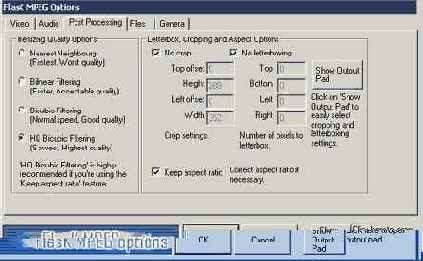
Первой опцией, доступной здесь, является Resizing Quality Options, она определяет какой алгоритм будет использоваться для изменения размера картинки с оригинального, до того, что вы задали на закладке Video. Посоветовать, какой из них использовать достаточно сложно, каждый должен решить этот вопрос сам для себя, опытным путём. Лично я всегда использую HQ Bicubic Filtering.
Следующий раздел,
Letterbox, Cropping and Aspect Options
. В этом разделе вы можете обрезать "лишние" части изображения. Обычно это чёрные полосы сверху и снизу, которые обрезаются для того, что бы не тратить на них битрейт понапрасну.
Настройки этих режимов достаточно очевидны, стоит только нажать на кнопку Show output pad.
Crop. Уствновив флажок в этом чекбоксе Вам становятся доступны следующие операци.
Top offset – сдвиг изображения вверх (+) или вниз (-). Используется когда обрезана или затенена часть кадра.
Height – обрезает изображение по высоте, (+) отрезать, (-) добавить.
Left offset – сдвиг изображения влево (+) или вправо (-). Используется когда обрезана или затенена часть кадра.
Width – обрезает изображение по ширине, (+) отрезать, (-) добавить.
Letterbox. Установив флажок в этом чекбоксе Вам становятся доступны функции затенения части изображения.
Top – добавляет (+) или убирает (-) чёрную полосу затеняющую изображение сверху.
Botton – добавляет (+) или убирает (-) чёрную полосу затеняющую изображение снизу.
Left – добавляет (+) или убирает (-) чёрную полосу затеняющую изображение слева.
Right – добавляет (+) или убирает (-) чёрную полосу затеняющую изображение справа.
Осталось только посоветовать не пытаться отрезать чёрные полосы полностью. И, как обычно, не сильно удивляйтесь, что эти опции не будут толком работать :-)
Следующая закладка,
Files
.
